De fleste databrukere har hørt om Java-programmeringsspråket fordi det vil bli installert på mange maskiner og kreves på noen nettsteder. En god ting med Java er at det er cross-plattform og kjører i den egen, selvforsynte virtuelle maskinen, noe som betyr at de samme appletene og programmene kan kjøres på forskjellige operativsystemer som Windows, Linux og Mac OS uten å bruke annen kode.
Noen brukere hevder at den bremser datamaskinen på grunn av de ekstra prosessene som lastes med Windows, for eksempel Quick Starter-prosessen jqs.exe. En ting en Java-installasjon gjør, som irriterer mange mennesker, er å la de tidligere versjonene være på plass for å angivelig hjelpe med kompatibilitet. Det lille verktøyet JavaRa ble designet for å hjelpe med å rydde ut gamle installasjonsfiler. Utbytter vises fra tid til annen, noe som potensielt kan tillate at malware installeres på en datamaskin hvis brukeren klikker på Ja-knappen når han besøker et nettsted opprettet av en hacker, men disse utnyttelsene er sjeldne og løses ganske raskt.
Selv om Java Runtime Environment (JRE) -pakken krever installasjon og det ikke er noen offisiell bærbar versjon, er det fortsatt mulig å kjøre appletter og applikasjoner uten å installere Java i Windows. En uoffisiell bærbar versjon fra PortableApps.com lar deg kopiere Java til USB-flash-stasjonen eller harddiskmappen og kjøre den derfra. Her er en guide for hvordan du gjør det. 1. Sett først en USB-flash-enhet inn i datamaskinen. For dette eksemplet er bokstaven til USB-flash-stasjonen F: stasjonen. Åpenbart erstatter F: for ditt eget drivbrev.
2. Last ned Java Portable fra PortableApps.com. Når du er ferdig med nedlastingen, kjører du den nedlastede kjørbare filen og klikker OK -> Neste -> Jeg er enig, og du blir bedt om å velge et installasjonssted. Som standard vil destinasjonsmappen vise {path} \ CommonFiles \ Java, legge til F: foran slik at den blir F: \ CommonFiles \ Java og klikk på Installer-knappen. Det siste Java-installasjonsprogrammet vil laste ned som for tiden er rundt 30MB.

3. Når det portable oppsettet er fullført, last ned og kjør verktøyet PortableApps.com jPortable Launcher, som er et lite program som kan utføre Java .JAR-filer. Legg merke til destinasjonsmappen under installasjonen. Legg til F: foran slik at destinasjonsmappen blir F: \ JavaPortableLauncher og klikk på Installer-knappen.
4. For å kjøre en Java-applet eller applikasjon, åpner du F: -stasjonen og kjører F: \ JavaPortableLauncher \ JavaPortableLauncher.exe-filen som vil åpne en fildialog som ber deg om å velge .JAR-filen til appleten eller programmet du vil kjøre . Hvis du får en "jPortable Launcher kan ikke startes ..." -feil, betyr det at du installerte Java Portable på feil sted i trinn 2. Forsikre deg om at den er installert i {drive:} \ CommonFiles \ Java.
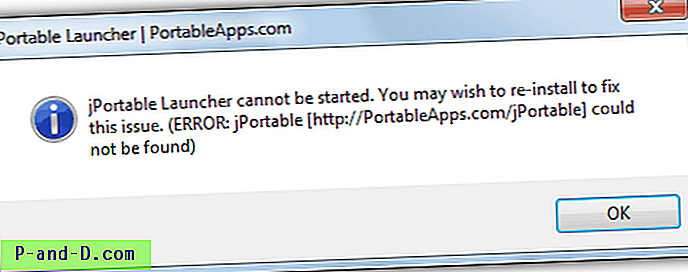
Du kan ikke bruke denne metoden med for øyeblikket installert programvare som krever at Java skal fungere som LibreOffice eller jDownloader eller Java-appleter i nettlesere. Hvis du prøver å åpne en webside i en installert nettleser som krever Java, får du bare beskjed om at den må installeres. Torrentklienten Vuze / Azureus ba i det minste om plasseringen av Java-filene på installasjon og jobbet ved hjelp av den bærbare Java.
Det gode er at PortableApps.com har gjort denne versjonen av Java kompatibel med sine bærbare applikasjoner som krever eller bruker Java som LibreOffice eller Firefox. Bare sørg for å ha CommonFiles i samme mappe som den bærbare applikasjonsmappen, f.eks. F: \ folder1 \ CommonFiles \ Java og F: \ folder1 \ FirefoxPortable.
Den enormt populære nedlastingssjefen jDownloader er programmert i Java og vil åpenbart trenge en Java runtime-installasjon for å fungere. Selv om det ikke er offisielt tilgjengelig på PortableApps.com, kan det lett brukes på en bærbar måte med metoden ovenfor. Bare last ned MultiOS zip-fil fra “Annet” på jDownloader nedlastingsside og trekk den ut til USB-minnepinnen eller harddiskmappen. Nå er det bare å starte JavaPortableLauncher og finne jDownloader.jar-filen.
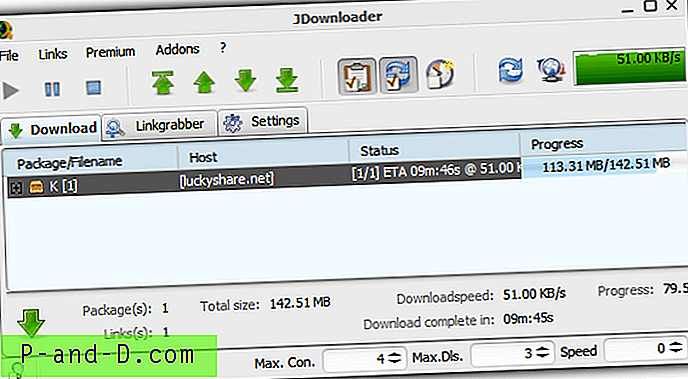
For å starte jDownloader direkte fra en snarvei, slik at du ikke trenger å åpne JAR-filen manuelt hver gang det krever noen ekstra trinn, må du:
1. Kopier innholdet i mappen JavaPortableLauncher til mappen jDownloader.
2. Lag en snarvei med JavaPortableLauncher.exe, høyreklikk på snarveien -> Egenskaper, og legg deretter “jDownloader.jar” i mål-boksen. Lag snarveien ETTER at du kopierer jDownloader-mappen til den endelige plasseringen, ellers vil stiene i snarveien være feil.
CommonFiles-mappen HAR å være ett mappenivå opp fra der du har plassert JavaPortableLauncher.exe. Hvis du for eksempel har:
“D: \ Portable Tools \ jDownloader \ jDownloader \ JavaPortableLauncher.exe”
CommonFiles-mappen vil være:
“D: \ Portable Tools \ jDownloader \ CommonFiles”
Ved å bruke denne metoden kan du ha en bærbar jDownloader-mappe med Java inkludert, som kan plasseres i hvilken som helst harddiskmappe eller ekstern USB-stasjon. Det er klart du kan gjøre dette med mange andre Java-baserte applikasjoner, ikke bare jDownloader.




